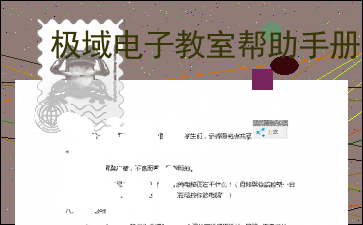极域电子教室帮助手册
本文由用户“l635513504”分享发布
更新时间:2022-06-20 14:36:18
举报文档
以下为《极域电子教室帮助手册》的无排版文字预览,完整格式请下载
下载前请仔细阅读文字预览以及下方图片预览。图片预览是什么样的,下载的文档就是什么样的。
教师机安装设置教学
解压文件,运行Teacher程序,然后一直下一步到安装结束(如过程中出现杀毒软件提醒,全部选‘允许’)
安装后会提示你重新启动,点击是
运行桌面极域电子教室软件,随后弹出创建账户,输入你的用户名和密码(需记住)
进入主程序界面 如图:
/
顶部栏,左侧栏,中间主体 、 右边消息栏 和 右上角的设置按钮/
先说常用功能,其余的,老师们可以自己摸索
主体部分
主体部分为目前所控的学生数量和视图
左侧栏
从上到下第三个策略视图能看到目前学生所使用的网站
最后一个共享白板可自行画图分享给学生们,记得画完点共享/
顶部栏
左上 内容过长,仅展示头部和尾部部分文字预览,全文请查看图片预览。 码(只有你知道)/
如何单独给一名或者多名学生广播?主体界面选中需要广播的电脑,然后右键屏幕广播
如何想在不伤及学生自尊的情况下,单独进行提醒?主体界面选中电脑,右键发送消息,可私聊
如何知道学生都开了些神马软件?主体界面选中电脑,右键查看学生端属性/
如何分发文件?顶部栏有文件分发功能,先添加在发送
/
如何避免学生误进其他教室?主体界面选中所以电脑右键远程设置>网络,自动登录,选择你的频道ID/
学生机安装设置教学
一、解压运行Student程序,下一步下一步,遇到卸载密码时同样下一步,到选择频道时输入跟教师机匹配的频道号然后安装即可
[文章尾部最后300字内容到此结束,中间部分内容请查看底下的图片预览]
以上为《极域电子教室帮助手册》的无排版文字预览,完整格式请下载
下载前请仔细阅读上面文字预览以及下方图片预览。图片预览是什么样的,下载的文档就是什么样的。
图片预览